Con l’arrivo di macOS Sonoma, sarà possibile condividere nomi utente e password con familiari e amici direttamente da Safari. Vediamo insieme come usare la condivisione password in Safari su macOS Sonoma.
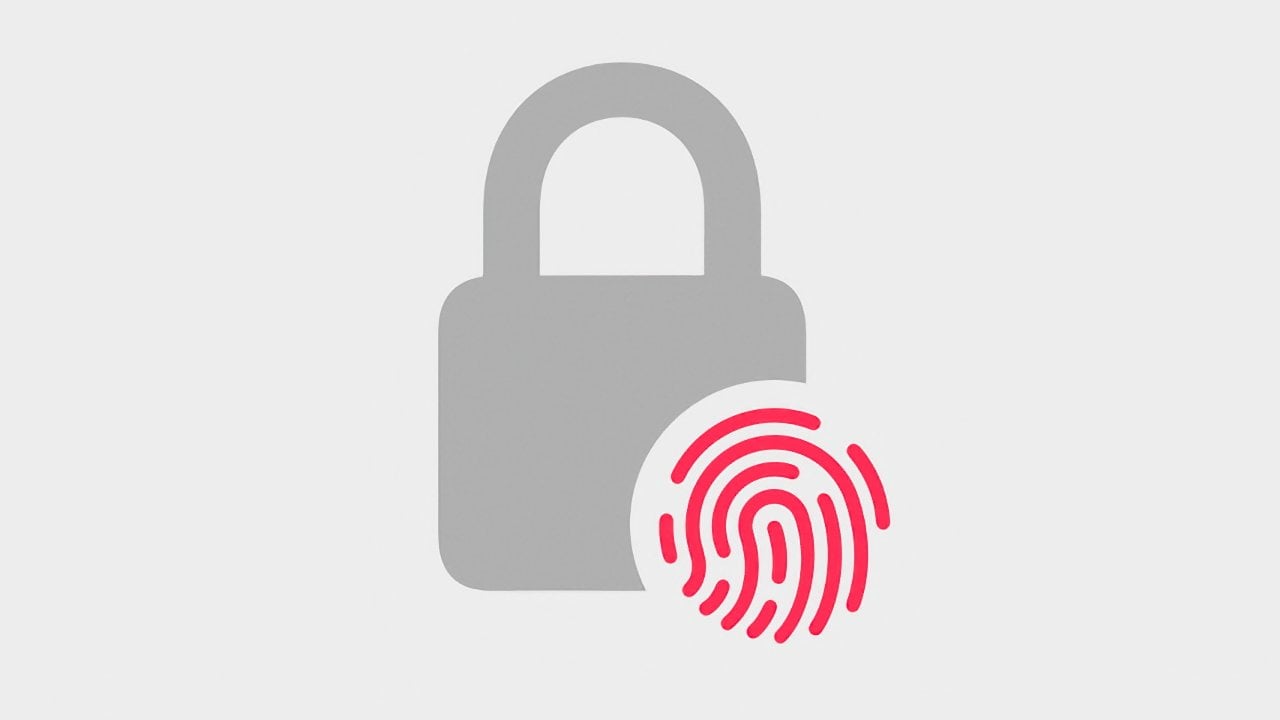
Da quando Safari è in grado di memorizzare e creare password, era già possibile condividerle, ma il processo era un po’ complicato e permetteva di condividerne solo una alla volta. Ora, invece, con macOS Sonoma le cose cambiano, perché oltre ad una procedura leggermente più breve, ma in modo che le persone con cui le condividi abbiano effettivamente accesso diretto alle password che desideri condividere. Questo significa che le password appariranno anche nel loro browser Safari, senza che tu debba inviarle di nuovo, e si aggiorna in automatico anche quando viene modificata.
Come usare la condivisione password in Safari su macOS Sonoma
- Apri Safari e seleziona Impostazioni > Password: esegui l’accesso digitando la password o tramite Touch ID
- Nella pagina che appare, fai clic su “Inizia” e poi su su “Continua“
- A schermo comparirà la finestra “Nuovo gruppo condiviso“
Qui potrai scegliere le persone con cui condividere le password, e puoi dare a questo gruppo un nome. Ad esempio, potresti creare un gruppo chiamato “Famiglia” o qualsiasi altro nome desideri. Per impostazione predefinita, il gruppo avrà già una persona al suo interno, ovvero te, mentre tramite il pulsante “Aggiungi persone” potrai aggiungerne altre.
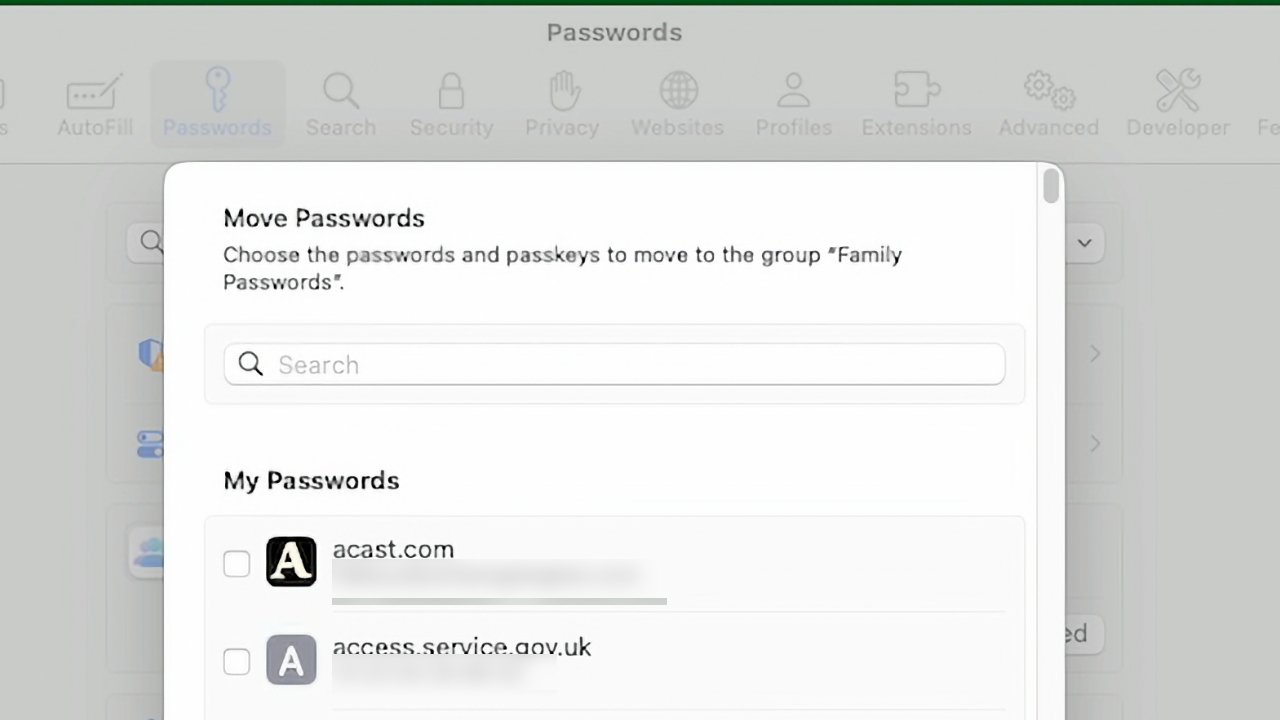
Puoi utilizzare una persona dalla lista delle persone suggerite o inizia a digitare un nuovo nome nel campo “A:“. Puoi aggiungere solo persone che sono già nel tuo elenco dei contatti. Devono, inoltre, avere un dispositivo in grado di eseguire Safari, come un Mac o un iPhone. Una volta selezionata una persona, puoi inviarle una notifica. Puoi cambiare idea anche in qualsiasi momento facendo clic sul pulsante “Rimuovi dal gruppo” dal menu a discesa accanto al loro nome. Una volta aggiunte tutte le persone desiderate, fai clic su “Crea“.
Dalla lista delle tue password che appariranno, devi semplicemente fare clic per selezionare quelle che desideri condividere: una volta fatto, , fai clic su “Sposta“.
Ricorda che in questo modo stai spostando la password condivisa, non la stai duplicando. Quando deciderai di smettere di condividere la password, ti verrà richiesto di spostarla nuovamente nella tua lista personale.

